1、插入表格打开Word文档,点击菜单栏上插入表格,下拉选择3*4表格。

2、设置无框线选中整个表格,点击菜单栏上”布局-框线“,下拉选择无框线。

3、单击边框和底纹选中整个表格,点击边框,下拉选择”边框和底纹“。

4、设置上下框线选中线条宽度为粗线,在预览框上添加上下粗线框。

5、选中第一行表格选中表格的第一行,点击菜单栏上”设计-边框“,下拉选择”边框和底纹“。
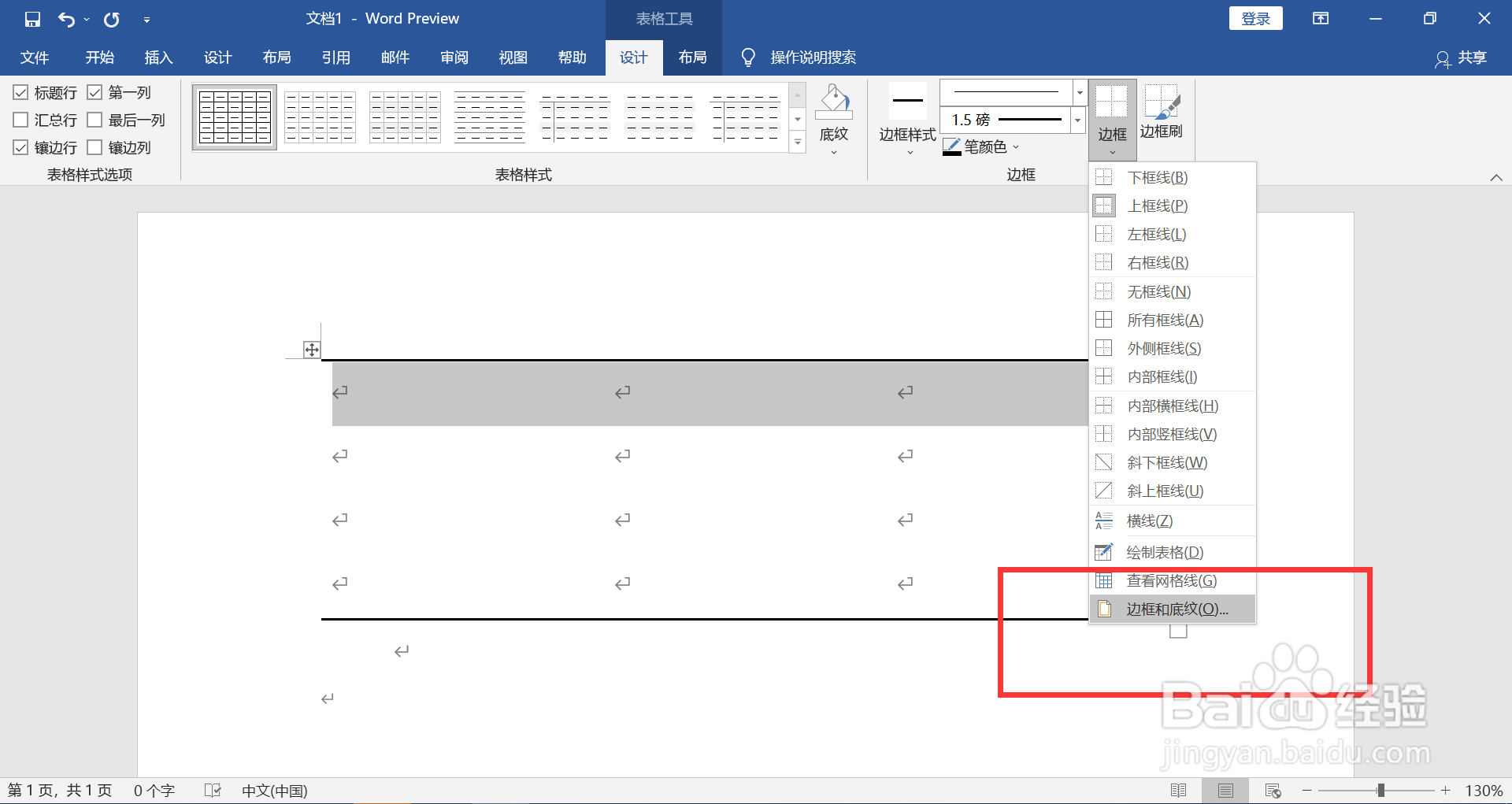
6、设置下框线选中线条宽度为细线,在预览框上添加下线框。
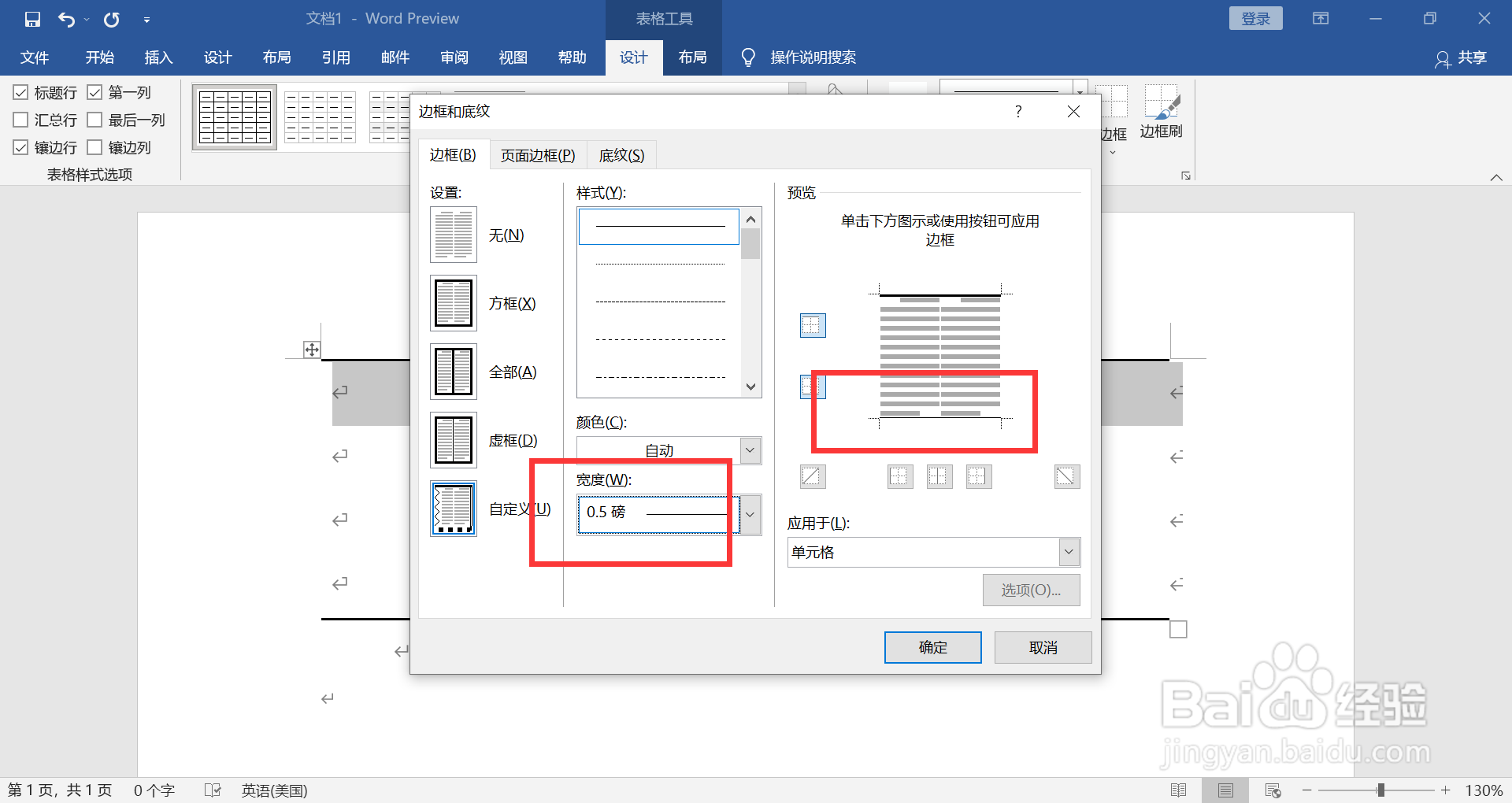
7、设置完成确认对话框,文档中三线框设置完成。

1、插入表格打开Word文档,点击菜单栏上插入表格,下拉选择3*4表格。

2、设置无框线选中整个表格,点击菜单栏上”布局-框线“,下拉选择无框线。

3、单击边框和底纹选中整个表格,点击边框,下拉选择”边框和底纹“。

4、设置上下框线选中线条宽度为粗线,在预览框上添加上下粗线框。

5、选中第一行表格选中表格的第一行,点击菜单栏上”设计-边框“,下拉选择”边框和底纹“。
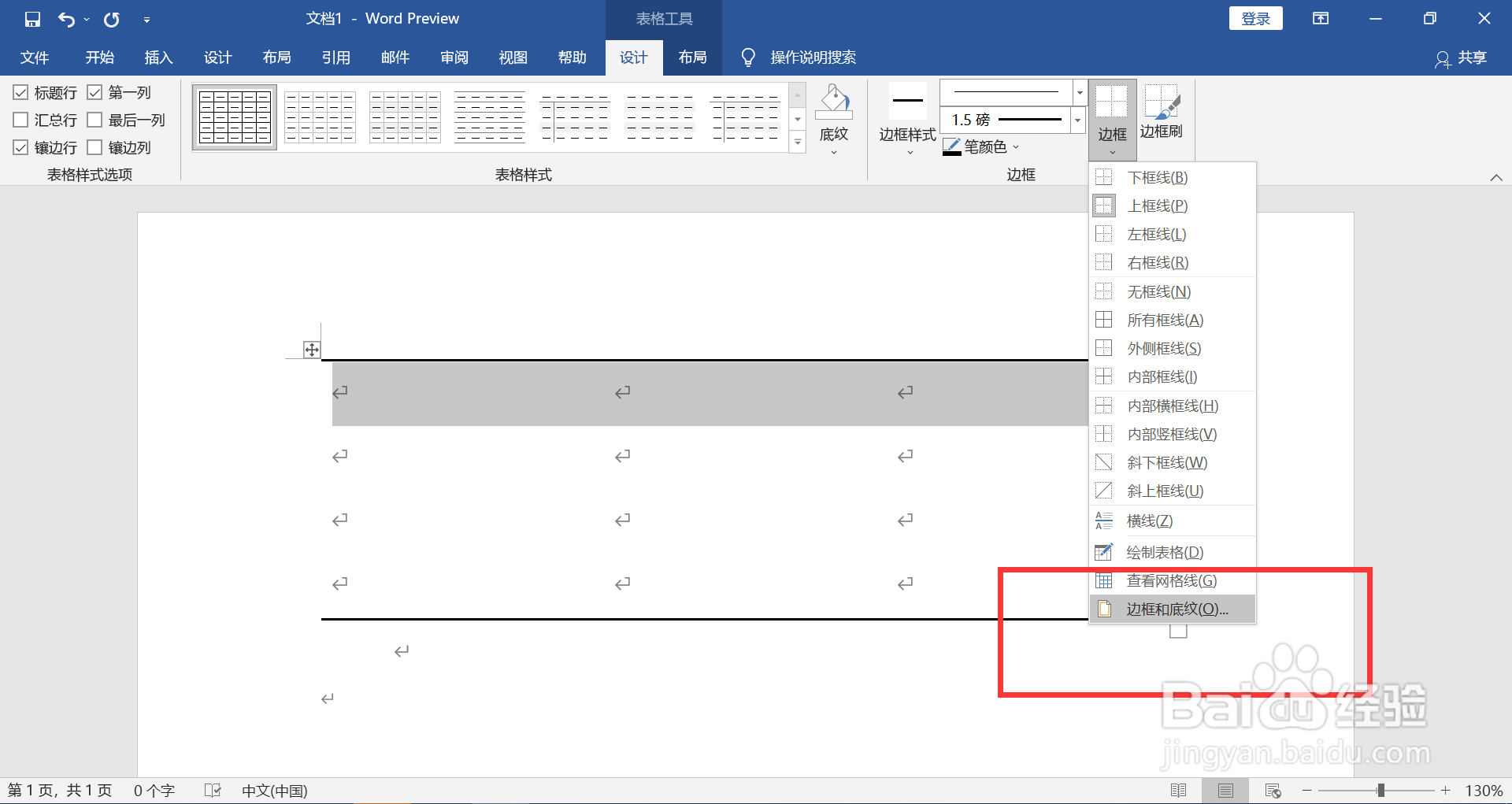
6、设置下框线选中线条宽度为细线,在预览框上添加下线框。
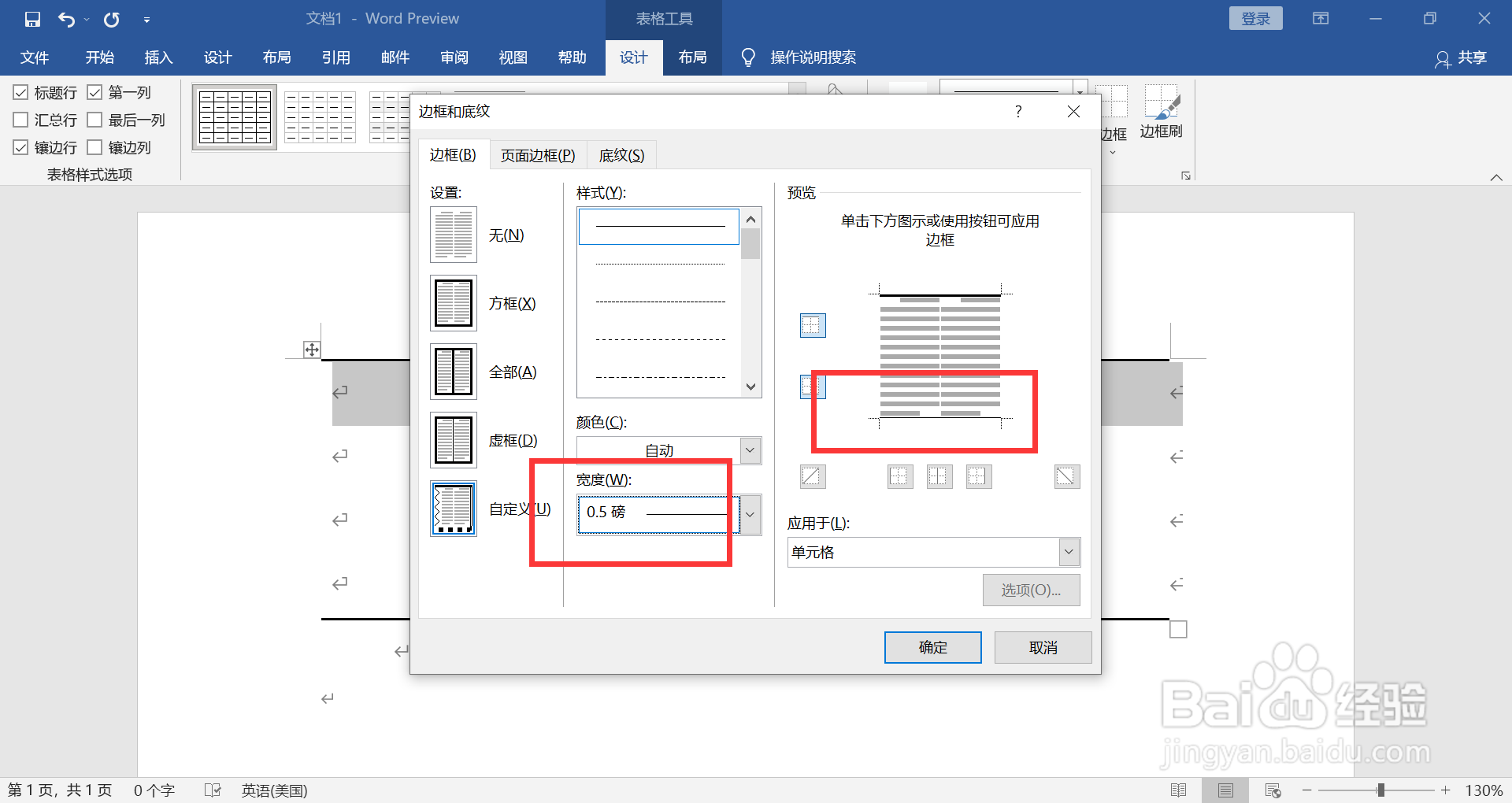
7、设置完成确认对话框,文档中三线框设置完成。
